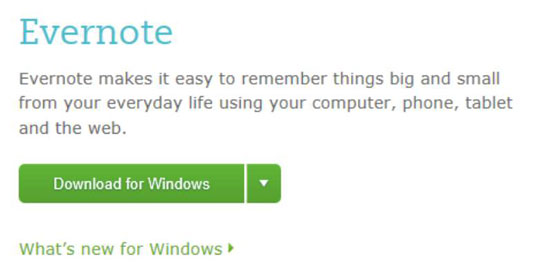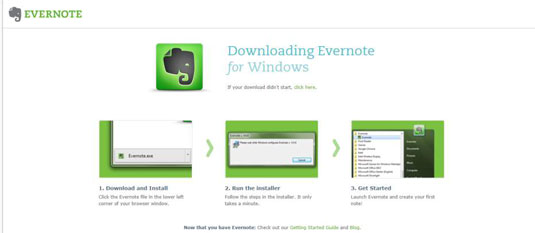Можете да изтеглите Evernote за вашите мобилни устройства от Evernote . Evernote е безплатен за всички поддържани устройства и можете да изтеглите всички необходими версии за всичките си устройства.
Evernote поддържа всички версии на Windows 7, Vista и Windows XP и всички те се инсталират от едно и също изтегляне.
За да инсталирате Evernote на компютър с Windows, изпълнете следните стъпки:
Ако все още не сте го направили, отворете Evernote и щракнете върху Изтегляне за Windows.
Отвеждате се до Evernote Download s и изтеглянето трябва да започне автоматично. Ако не е така, щракнете върху връзката Щракнете тук.
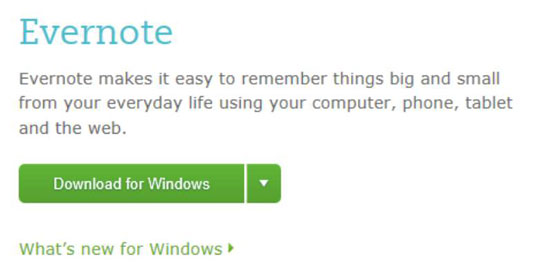
Когато изтеглянето приключи и бъдете подканени да го направите, щракнете върху Изпълни.
Когато изтеглянето приключи, Windows ще попита дали искате да стартирате инсталационната програма. Може да видите съобщение, което ви казва да затворите някои отворени приложения.
Щракнете върху OK, за да затворите отворените приложения .
Ако не го направите, инсталацията ще продължи, но може да се наложи рестартиране.
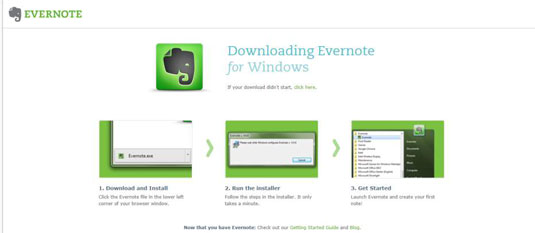
Ако бъдете попитани дали да разрешите на Windows Installer да инсталира Evernote, щракнете върху Да.
Щракнете върху Напред в следващия екран.
Щракнете върху Готово на следващия екран.
Щракнете върху Старт, за да стартирате Evernote за Windows.
Плъзнете иконата на Evernote към лентата на задачите си, за да я закрепите, за да можете лесно да стартирате Evernote, без да се бъркате.
Затворете Evernote.
Evernote за Windows е инсталиран на вашия компютър. Страницата Първи стъпки с Evernote обикновено се отваря във вашия браузър. Ако не, отидете до Първи стъпки с Evernote .